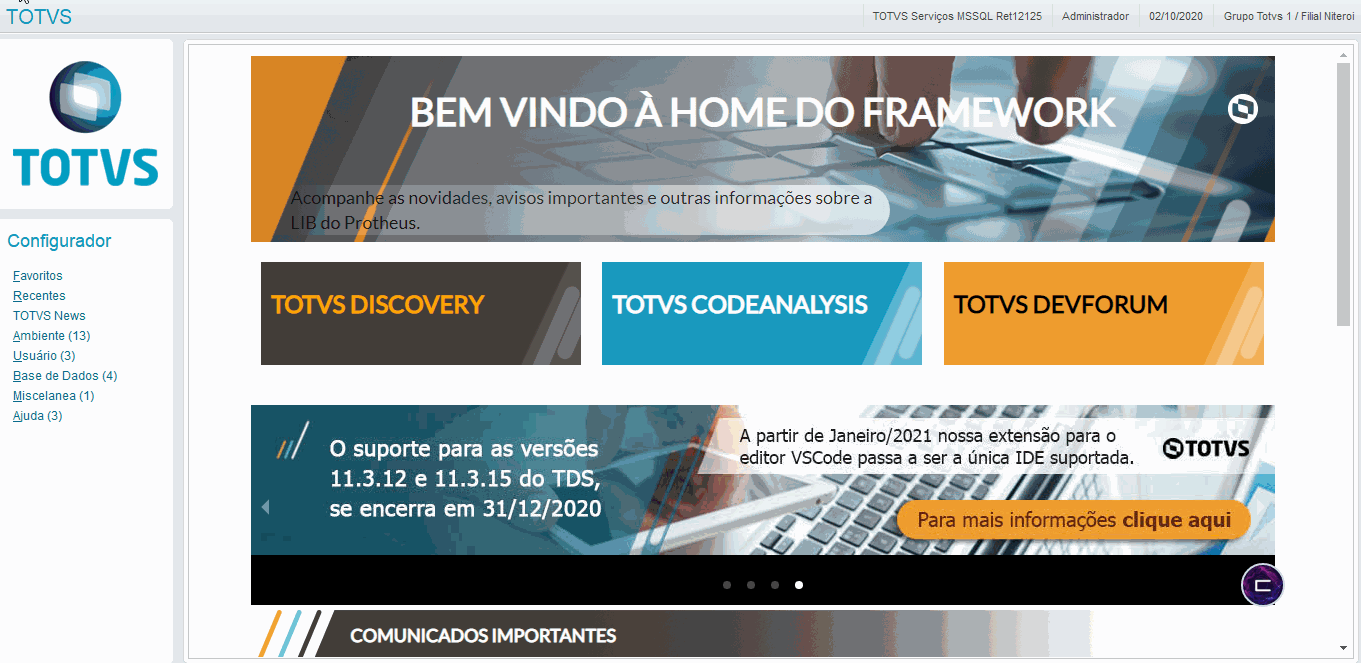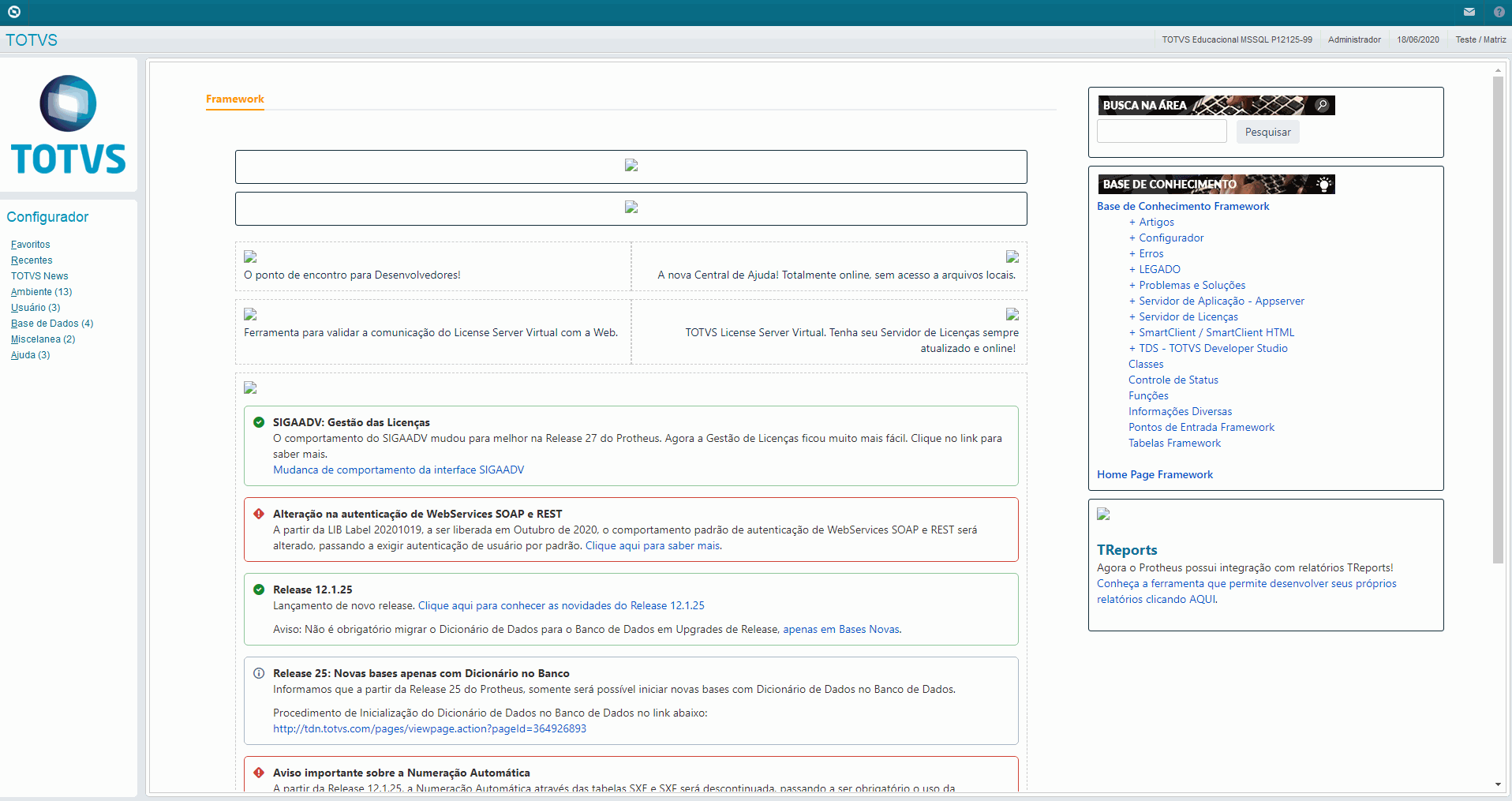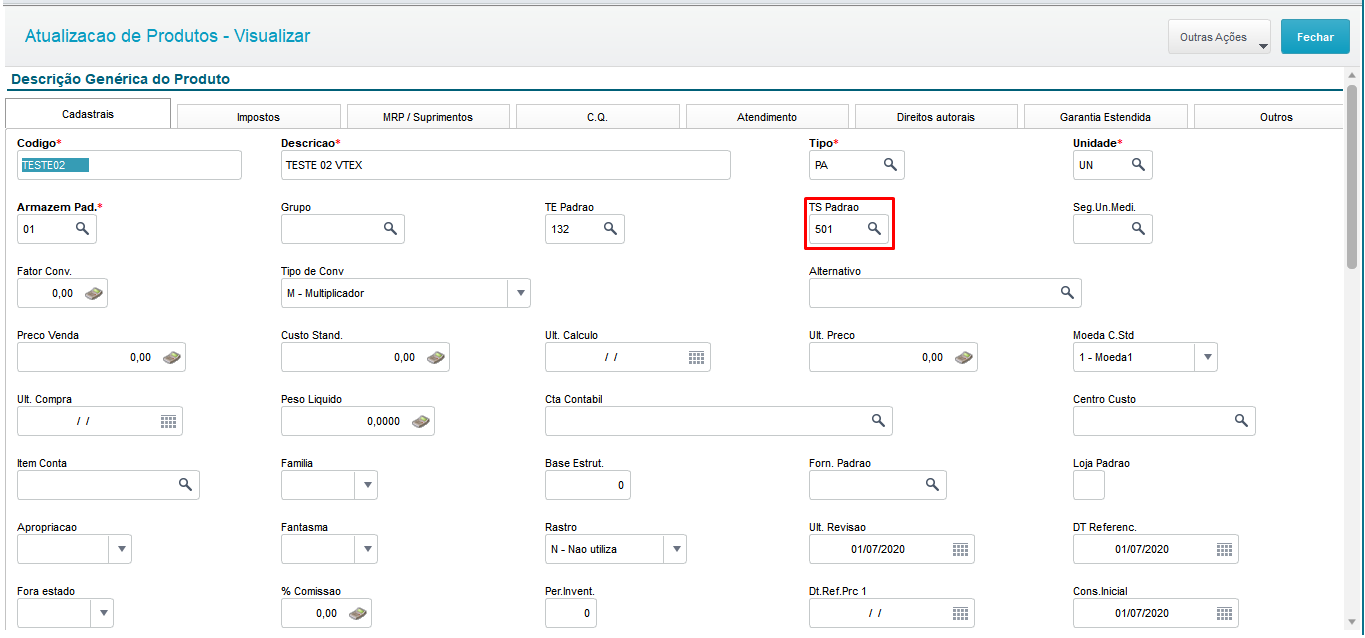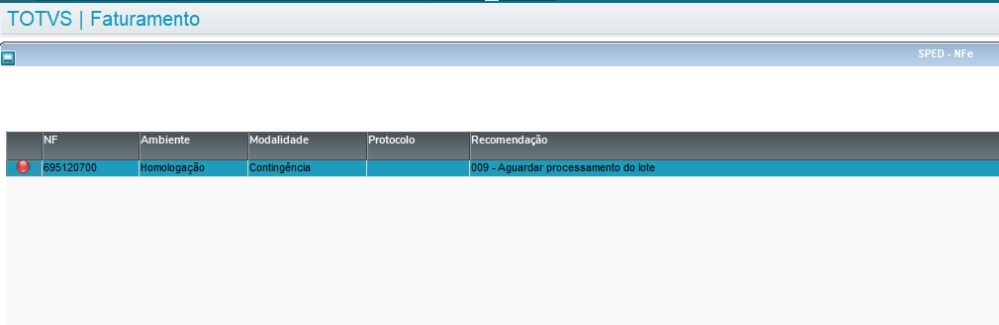Informações:
Neste artigo você tem informações sobre a integração de pedidos do e-commerce VTEX através da mensagem RetailSales.
A documentação completa com demais processos integrados com VTEX, deve ser consultado com o time de TOTVS Connector.
Qualquer outro tipo de uso da mensagem padronizada RetailSales, deverá ser alinhado previamente com o time de produto.
1- Configurações iniciais.
1.1- Primeiramente é imprescindível que o smartclient seja 32 bits para uso do SIGALOJA, podendo usar o Appserver 64 bits.
1.2- Para que o Protheus seja capaz de receber a mensagem RetailSales o serviço REST deve estar configurado em seu ambiente: Configuração REST. Para mais detalhes sobre o conceito de um serviço REST clique aqui.
1.3- Visando evitar erros do tipo, "String size overflow" é imprescindível configuração do Appserver e DBAccess, para suportar a mensagem RetailSales com até 30MB, para realizar esta configuração Clique aqui.
1.4- Para que o envio e recebimento das mensagens assíncronas seja realizado, é necessário efetuar o cadastro das rotinas FWEAIRECE /FWEAISEND, no Schedule Protheus:
FWEAISEND : Esta rotina é exclusiva para o envio das mensagens da fila do EAI. O agendamento desta rotina é realizado por Empresa cadastrada no sistema. No envio da mensagem, um canal de comunicação é aberto com o webservice do produto integrado, e esta comunicação é encerrada após o recebimento da mensagem de retorno (no caso das Mensagens Única Totvs, após o recebimento da ReceiptMessage, indicando que que o processo ocorreu corretamente) ou por timeout (mensagem com status de falha).
FWEAIRECE : Esta rotina é exclusiva para o recebimento das mensagens do EAI Protheus. Quando configurada esta rotina inicia o processamento das mensagens disponíveis para processamento na fila do EAI Protheus.Para mais informações sobre as rotinas e forma de configuração esta disponível na documentação: Camada do EAI.
1.5- O pacote de expedição contínua do Varejo deverá estar atualizado, mais informações sobre Clique Aqui.
1.6- Somente versões vigentes são suportadas, conforme link de ciclo de vida do TOTVS Linha Protheus: https://suporte.totvs.com/portal/p/10098/ciclodevidacalendarios
Obs.: A integração com VTEX, faz uso de outras mensagens padronizadas, para mais informações acessar a documentação do time de FrameWork: Integração Protheus x VTEX - Via Mensagem Padronizada (EAI)
2- Parâmetros/Ponto de Entrada
2.1- No Configurador (SIGACFG), acesse Ambientes/Cadastros/Parâmetros (CFGX017).
2.2- Configure\Crie os parâmetros abaixo:
| Parâmetro/PE | Tipo | Descrição | Exemplo de Conteúdo | Observação |
|---|---|---|---|---|
| MV_LJECOMO | L | E-commerce CiaShop .T. (Ativo) .F. (Desativado)
| .F. | Colocar obrigatoriamente falso (.F.) Importante: Não existe compatibilidade para o funcionamento simultâneo das integração CiaShop e VTEX, para funcionar VTEX a integração com CiaShop deverá ser desligada. |
| MV_LJECOMM | L | Identifica que o sistema utiliza E-commerce .T. (Ativo) .F. (Desativado)
| .F. | Colocar obrigatoriamente falso (.F.) Importante: Não existe compatibilidade para o funcionamento simultâneo das integração CiaShop e VTEX, para funcionar VTEX a integração com CiaShop deverá ser desligada. |
| MV_TABPAD | C | Preço Padrão para digitação de vendas | 001 | Deve possuir o código cadastrado na tabela de preços DA0 para referência. Importante: Esse parâmetro não define regras de preço para o E-commerce, o preço recebido via integração não é modificado, esse parâmetro é necessário por regras do módulo SIGALOJA. |
| MV_RESEST | L | Indica se o estoque deve ser reservado para clientes que possuem bloqueio de credito. | .T. | Recomenda-se habilitar esse parâmetro com integração VTEX para gerar a liberação do pedido e reservar o estoque mesmo quando o crédito estiver bloqueado (Boleto por exemplo). |
| MV_LJIFPLI | C | Define as formas de pagamento para geração de pedido de venda liberado para faturamento, ou seja, sem nenhum tipo de bloqueio financeiro. | FI|CC|R$ | Importante: Somente informar as formas que tem confirmação de pagamento na camada do e-commerce. Exemplo: Caso utilize boleto sem a confirmação de pagamento pela VTEX, não deverá informar o boleto nesse parâmetro, caso isso ocorra, um pedido que ainda não teve o boleto pago, poderá ser liberado para o faturamento após a integração. |
| MV_LJGERSC | N | Se utiliza o conceito de gerar Solicitação de Compras para reserva sem estoque. | 4 | Para MarketPlace como o Pedido já vem fechado recomenda-se o uso deste parâmetro = 4 (Permite reserva sem estoque e não gera solicitação de compras) para permitir reservar mesmo sem o estoque. Obs: As configurações para geração automática de solicitação de compra não são compatíveis para a integração do e-commerce Importante: Quando configurado com a opção 4 é possível realizar reserva sem saldo para produtos que controlam Lote e/ou Endereçamento porém, ao integrar a venda o pedido gerado no faturamento ficará bloqueado por saldo em estoque (C9_BLEST = 02) devido ao produto ter controle de Lote e/ou Endereçamento. Com isso, é necessário realizar a inclusão de saldo por Lote(SB8) ou Endereçamento(SBF). |
| MV_LJTESPE | C | Define qual o TES será utilizado para a geração do Pedido de Venda por meio da rotina Venda Assistida. O parâmetro pode ser macro-executado. | 501 | Para utilização da TES Inteligente, esse parâmetro deverá estar em branco. |
| MV_LJPEDVE | L | Define a utilização da emissão de Pedidos de Venda através da rotina de Venda Assistida. | .T. | O parâmetro deve ficar obrigatoriamente .T. para emissão do pedido de venda, essa configuração é padrão para seguir o fluxo de pedido com entrega no módulo de Venda Assistida. (SIGALOJA 0196 Como habilitar a emissão de pedido de venda na Rotina Venda Assistida?) Obs.: Usuários CiaShop não precisavam habilitar esse parâmetro, pois o fluxo para geração do Pedido não era o mesmo do Venda Assistida. |
| MV_LJCONDP | C | Determina a Condição de Pagamento que será utilizada para a emissão do Pedido de Venda através da rotina de Venda Assistida. Esta condição de pagamento é meramente informativa pois o TES utilizado não pode gerar movimento financeiro. | 001 | Importante: É necessário verificar se existe Condição de Pagamento cadastrada na tabela SE4 - Condições de Pagamento, para informar no parâmetro. (SIGALOJA 0196 Como habilitar a emissão de pedido de venda na Rotina Venda Assistida?) Obs: Os pagamentos contidos no XML enviado a SEFAZ são com base os pagamentos do orçamento (Tabela SL4 ), sendo assim, a condição de pagamentos contida no pedido de venda está presente apenas para preencher uma obrigatoriedade do pedido de venda, não sendo utilizada para a geração do XML. |
| MV_LJTPFRE | C | Tipo de frete para o processo de integração de venda via mensagem padronizada RetailSales. | F | O parâmetro pode ser macro-executado. Para isso, ele deve iniciar com & e em seguida com a função a ser chamada. Exemplo: &U_EXEMPLO(). Caso não seja eleito um Tipo de Frete diferente do permite no campo será informado uma critica e não integrará a orçamento/venda. Para maiores informações acesse: https://tdn.engpro.totvs.com.br/display/public/PROT/MV_LJTPFRE |
| MV_VALCNPJ | C | Parâmetro do módulo de Faturamento, define se permite ter mais de um cliente com o mesmo CNPJ | 1 | Esse parâmetro é importante para a integração VTEX para permitir múltiplos endereços, mais informações no link: https://tdn.totvs.com/display/public/PROT/DSERFAT-20178+DT+EAI+Adapter+CustomerVendor+-+Clientes |
| MV_VALCPF | C | Parâmetro do módulo de Faturamento, define se permite ter mais de um cliente com o mesmo CPF | 1 | Esse parâmetro é importante para a integração VTEX para permitir múltiplos endereços, mais informações no link: https://tdn.totvs.com/display/public/PROT/DSERFAT-20178+DT+EAI+Adapter+CustomerVendor+-+Clientes |
| MV_LJE1NUM | C | Define padrão de número na geração do título financeiro | 1 | Para mais informações: DT_MV_LJE1NUM |
| MV_LJTDESI | N | Para controlar o tipo de desconto na integração RetailSales 0 = desligado padrão, 1 = desconto no campo Indenização. | 0 | Parâmetro usado para desconto no total da venda, onde muda o desconto no pedido de venda para o campo Indenização (C5_DESCONT). |
| MV_LJCTRES | L | Verifica se controla quantidade reservada para o cliente que efetuou a compra. | .T. | Na criação da reserva a quantidade é empenhada no estoque, caso houver necessidade de cancelamento o empenho é retornado ao estoque. |
| LJI701O1 | PE | Ponto de entrada para customizar os dados recebidos na integração. Seu uso não é obrigatório e o conteúdo customizado não é avaliado pelo time de produto, conforme ocorre com demais pontos de entrada do Protheus. Somente deverá ser utilizado se houver a necessidade de customizar algum dado recebido pela camada da VTEX. Ele permite alterar o valor das tags dos itens que foram recebidas pela mensagem única RetailSales. | Documentação: Ponto de entrada LJI701O1 | |
| LJI701O2 | PE | Ponto de entrada para liberação da alteração do pedido de venda, gerados pela mensagem única RetailSales | Documentação: Ponto de entrada LJI701O2 | |
| LJDEPSE1 | PE | Este Ponto de Entrada é acionado na finalização do Venda Assistida após a gravação do título a receber na tabela SE1, possibilitando que sejam realizadas gravações complementares no titulo inserido. O registro inserido fica posicionado para uso no Ponto de Entrada. | Documentação: LJDEPSE1 - Ponto de entrada após a gravação do título a receber (SE1) | |
| MV_DTLIMIT | N | Parâmetro para determinar a validade de um orçamento com ou sem reserva. | Documentação: https://centraldeatendimento.totvs.com/hc/pt-br/articles/115015439487-MP-SIGALOJA-Como-determinar-a-validade-de-um-or%C3%A7amento-com-ou-sem-reserva | |
| MV_LJIPIFR | N | Define se quando produto possui cálculo de IPI com frete na base, será realizado o cálculo reverso no valor do frete da venda integrada. 0 (Padrão) = Desativado , 1 = Ativado | 0 | Realiza o calculo reverso de IPI no valor do Frete, para mais detalhes: Cálculo de reversão de IPI no valor do frete |
| MV_LJCFPDP | N | Determina se a funcionalidade de Confirmar Pedido Pendente esta ativa: 0 = Desabilitado 1 = Habilitado 2 = Automático | 0 | Documentação: DT Venda Assistida com opção Confirma Pedido Pendente |
3- Adapter
3.1- Para que o Protheus possa receber a mensagem RetailSales é necessário realizar o cadastro dos seguintes adapters: LOJA701, LOJA704 e LOJI701A. Para mais informações de como cadastrar um adapter Clique aqui.
3.2- Abaixo um exemplo do cadastro do adapter LOJA704:
3.3- Abaixo um exemplo do cadastro do adapter LOJA701:
3.4- Abaixo um exemplo do cadastro do adapter LOJI701A:
4- Configurações no modulo Controle de Lojas (Identificação de Lojas)
O que é Identificação de Lojas?
Esta rotina é utilizada para identificar as lojas e o estoque (armazém) que será integrada na MP - ItemReserve, assim poderá parametrizar o estoque de uma loja diferente daquela em que a venda está sendo efetuada, por exemplo.
Assim, se o produto que o cliente deseja não estiver disponível no estoque da loja em que está sendo atendido, é possível verificar o estoque de outras lojas (devidamente identificadas nesse cadastro) e reservar itens do estoque dessas lojas, atendendo assim, a demanda do cliente.
4.1- No modulo 12 (Controle de Lojas) acesse, Atualizações/ Gerencia de Vendas/ Identificação de Lojas gerencia.
4.2- Abaixo um exemplo do cadastro simples de Identificação de Lojas:
5- De/Para
5.1- Para que serve um De/Para?
Devido a integração de dois sistemas diferentes nem sempre temos códigos do mesmo produto iguais entre os dois sistemas. Com isso o De/Para é muito importante, pois recebe um código do sistema externo e relaciona com o código do produto no Protheus.
5.2- Onde realizo o cadastro do De/Para?
No modulo Configurador acesse, Atualizações/ Schedule/ De/Para de Mensagem Unica. Abaixo um exemplo de como cadastrar um De/Para de produto:
- No campo Valor Externo é necessário informar o código que do produto no sistema externo.
- No campo Valor Interno, deve ser informado o Código da Empresa|Filial|Código do produto. Caso sua tabela seja compartilhada não deve ser informado a Filial na composição do Valor Interno.
5.3- Quais os De/Para utilizados no processamento da mensagem RetailSales?
- Vendedor - Não é necessário o de/para de vendedor, sendo usado o parâmetro MV_VENDPAD (Vendedor Padrão - Modulo SIGALOJA)
- Cliente - Para integração VTEX o de/para é feito automaticamente, sendo usado para a MP - RetailSales (Orçamento/Venda). Documentação na pagina: Clientes - CustomerVendor
- Produto - Na integração VTEX o de/para é feito automaticamente no momento da inclusão do produto no Protheus, sendo possível também ser realizado manualmente. Documentação na pagina: Cadastro de Produtos - Item
- Armazém/Estoque - Documentação disponível na pagina: Saldo de Estoque - Stocklevel
- Forma de Pagamento /Administradora Financeira - É necessário o de/para da tabela SX5 - Formas de pagamento, exemplo para tabela compartilhada:
O De/Para deve ser realizado a partir da bloco Json recebido na MP - RetailSales, colocando a informação recebida no valor externo, como mostra no exemplo:
"SaleCondition": [
{
"UniqueSerialNumber": "745492",
"DateOfPayment": null,
"PaymentValue": 105,
"PaymentMethodCode": "CC",
"FinancialManagerCode": "CAR"
}
]
- Reserva - Na Integração VTEX de/para é feito automaticamente no recebimento da MP - ItemReserve. Documentação na pagina: Reserva de Item - ItemReserve
- Transportadora - No caso da Transportadora não é necessário o uso do de/para, sendo possível usar o código recebido pela tag "CarrierCode". Agora queira usar o de/para poderá ser usado da seguinte forma pela tabela SA4:
- Estação de Trabalho - Na Integração VTEX de/para é feito automaticamente no recebimento da MP - RetailSales, caso queira usar outra basta realizar o seguinte cadastro de/para de exemplo:
Documentação Cadastro de Estação de Trabalho (PDV) - ListOfStationSalePoint
Obs.: Por padrão a integração recebe na tag StationSalePointInternalId=AUTOMATICA, se desejar definir uma estação diferente, basta informar na TAG um valor de referência para de/para.
- Operador de Caixa - Na Integração VTEX de/para é feito automaticamente no recebimento da MP - RetailSales, caso queira usar outra basta realizar o seguinte cadastro de/para de exemplo:
6- Fluxo da integração da mensagem
6.1 - RetailSales - item Entrega
Após ter realizado as configurações acima a integração de Venda - RetailSales seguirá os seguintes fluxos:
ItemReserve - Com a venda realizada na plataforma do E-Commerce será disparado uma Mensagem Padronizada de Reserva de itens - Produtos no Protheus, essa reserva por sua vez ira percorrer o processo configurado pelo modulo estoque, podendo reservar do estoque o que foi enviado na MP - ItemReserve.
- Controle de Lote/Sublote/Endereçamento/Serie Com saldo em estoque suficiente - Caso na mensagem Padronizada ItemReserve não seja informado as tags referente à Lote, SubLote, Endereçamento e Serie, mencionadas a baixo:
- "LotNumber" - Lote
- "SubLotNumber" - SubLote
- "AddressingItem" - Endereçamento
- "SeriesItem" - Serie
O sistema vai identificar o Lote com a data de validade mais próxima e fará a reserva do produto para esse lote.
Caso a quantidade do produto seja superior ao do primeiro lote, o sistema identifica se tem outros lotes do mesmo produto, caso tenha será reservado 100 unidades do lote com a validade mais próxima e 2 unidades para o segundo lote com a validade mais próxima. Com isso gerando duas linhas do mesmo produto na tabela SC0, para lotes diferentes, como mostra o exemplo abaixo:
- Controle de Lote/Sublote/Endereçamento/Serie sem saldo em estoque - Caso o produto tenha controle de lote e/ou endereçamento e não tenha saldo nas tabelas SBF(Saldos por Endereço) e SB8(Saldos por Lote), quando configurado para permitir reserva sem estoque (MV_LJGERSC = 4), a reserva será gerada normalmente na tabela SC0 sem preencher os campos de Lote ou Endereço e a quantidade reservada será controlada somente na tabela SB2, nas tabelas SBF e SB8 não terá nenhum tipo de movimentação. Após gerar a reserva e integrar a venda o pedido de venda será gerado no faturamento e ficara bloqueado por saldo em estoque (C9_BLEST = 02). Com isso é necessário realizar a inclusão de saldo por Lote(SB8) ou Endereçamento(SBF) e realizar a liberação do estoque no modulo do Faturamente. Caso deseje realizar alguma alteração no Pedido para informar o lote ou o endereço do produto pode utilizar o Ponto de entrada LJI701O2.
Importante : Endereçamento e Serie o tratamento é o mesmo.
- Para reservas integradas via MP - ItemReserve o cancelamento automático de reserva com a validade expirada (C0_VALIDA) está desabilitado.
- O cancelamento de Reserva só será realizado via Mensagem Padronizada com o evento delete que se encontra dentro do Content no Json EVENT = DELETE
- O cancelamento de reserva também poderá ser realizado via tela na rotina Controle de Reservas - MATA430.
- CustomerVendor - Após a confirmação de Reserva de Itens é disparado uma Mensagem Padronizada de Clientes para o Protheus. A MP de Clientes pode ser de inclusão ou de alteração.
- RetailSales - Após a confirmação de inclusão ou alteração de Cliente é disparado uma Mensagem Padronizada de Vendas para o Protheus. O processo de inclusão do orçamento das tabelas SL1, SL2 e SL4 passa por toda a validação de registros do modulo SIGALOJA. O registro totalmente validado é incluído para próxima etapa, quaisquer informações invalidas identificado nesse processo ira retornar uma critica a integração E-Commerce.
- Controle de Lote/Sublote/Endereçamento/Serie - Os itens do orçamento na tabela SL2 serão criados de acordo com os itens da reserva.
Importante : Somente é homologado pedidos com pagamento confirmado na plataforma VTEX, não é homologado pedido com boleto para controle de pagamento via Protheus.
- Serviço Gravabatch - Esse serviço é responsável pelo processamento do orçamento das tabelas incluídas pela MP - RetailSales. Para as vendas que estejam campo L1_SITUA = RX, este serviço tem como objetivo: Gerar financeiro, Baixa de estoque, Livros fiscais etc. Caso seja encontrado alguma inconsistência no processamento deste serviço o campo L1_SITUA é atualizado para ER. Caso o processamento da venda seja finalizado com sucesso o campo L1_SITUA é atualizado para FR.
Importante: Após processar o orçamento na tabela SL1 o registro Pai é atualizado o campo L1_SITUA = FR e criará o registro filho com o campo L1_SITUA em branco. Qualquer mudança desses registros falhará no envio da tag RetailSalesInternalId na próxima MP - DocumentTraceAbilityOrder.
Para auxiliar na analise de erros ou criticas é possível habilitar o log do loja, abaixo segue a documentação do log:
SIGALOJA 0290 Quais são os logs auxiliares Protheus Varejo?
Links com orientações de configuração do GravaBatch:
Configuração do Job LJGRVBATCH para processamento das vendas no Protheus
- DocumentTraceAbilityOrder - O Rastreio do Pedido de Vendas é uma mensagem do módulo de Faturamento enviado do sistema Protheus, e será integrado com o sistema VTEX no momento do faturamento do pedido de venda, gerando o documento de saída. Link da MP - Rastreio de Pedido de Venda
- Importante: Existe uma validação padrão dentro do módulo do Faturamento para não permitir alterar Pedido quando a origem é do Loja, o motivo é para evitar divergência de valores entre as tabelas do controle de loja e faturamento, porém, caso o cliente deseja realizar a alteração do pedido mesmo sabendo que pode ocorrer divergência de valores caso o valor total do pedido seja alterado, deve-se utilizar o ponto de entrada LJI701O2 (DVARLOJ1-5249 DT Criação de Ponto de Entrada (rotina Pedidos de venda)) para realizar a liberação da alteração.
- Estrutura de gravação: A gravação do pedido segue o padrão utilizado pelo Venda Assistida, onde o registro recebido de orçamento, após o processamento do Job Gravabatch, irá gerar um orçamento filho para a geração do Pedido. Para mais informações sobre essa estrutura, acessar o link: Como é gravado uma venda com itens do tipo ENTREGA (pedido) e RETIRA ?
- Xml da Nota Sefaz: O XML da sefaz é enviado na mensagem no bloco DocumentContent somente no status do Pedido "Empacotado" e a nota fiscal transmitida.
6.2 - RetailSales - Item Retira
Apos ter realizado as configurações acima a integração de Venda - OrderRetail seguirá os seguintes fluxos:
- ItemReserve - Com a venda realizada na plataforma do E-Commerce será disparado uma Mensagem Padronizada de Reserva de itens - Produtos no Protheus, essa reserva por sua vez ira percorrer o processo configurado pelo modulo estoque, podendo retirar do estoque o que foi enviado na MP - ItemReserve. Caso o Produto controle Lote, SubLote, Endereçamento e Serie, será realizado o mesmo tratamento informado no tópico ItemReserve do item 6.1 - RetailSales - item Entrega.
- CustomerVendor - Apos a confirmação de Reserva de Itens é disparado uma Mensagem Padronizada de Clientes para o Protheus. A MP de Clientes pode ser de inclusão ou de alteração.
- RetailSales - Apos a confirmação de inclusão ou alteração de Cliente é disparado uma Mensagem Padronizada de Vendas para o Protheus. O processo de inclusão do orçamento das tabelas SL1, SL2 e SL4 passa por toda a validação de registros do modulo SIGALOJA. O registro totalmente validado é incluído para próxima etapa, quaisquer informações invalidas identificado nesse processo ira retornar uma critica a integração E-Commerce
- Serviço Gravabatch - Esse serviço é responsável pelo processamento do orçamento das tabelas incluídas pela MP - RetailSales. Para as vendas que estejam campo L1_SITUA = RX, este serviço tem como objetivo: Gerar as tabelas SL1,SL2 e SL4. Caso seja encontrado alguma inconsistência no processamento deste serviço o campo L1_SITUA é atualizado para ER. Caso o processamento da venda seja finalizado com sucesso o campo L1_SITUA é atualizado para FR.
Importante: Apos explodir o orçamento SL1 o registro Pai é atualizado o campo L1_SITUA = FR e criará o registro filho com o campo L1_SITUA em branco. Qualquer mudança desses registros falhará no envio da tag RetailSalesInternalId na próxima MP - DocumentTraceAbilityOrderRetail.
Para auxiliar na analise de erros ou criticas é possível habilitar o log do loja, abaixo segue a documentação do log:
SIGALOJA 0290 Quais são os logs auxiliares Protheus Varejo?
- Após a geração das tabelas SL1,SL2 e SL4, acessando a rotina de Venda Assistida (LOJA701):
- No menu "Outras Ações/Confirmar Pedido Pendente", efetue a liberação do pedido - que estará com o status na cor roxa - com isso será gerada a mensagem padronizada DocumentTraceAbilityOrderRetail com o Status "Empacotado" contendo os dados do retorno da sefaz no bloco DocumentContent.
- Finalizando esse orçamento com item de pedido do tipo retira, será gerada a mensagem padronizada DocumentTraceAbilityOrderRetail com o Status "Entregue".
- Efetuando o cancelamento do orçamento pai ( o filho não pode ser excluído pois é um pedido retira ) será gerada a mensagem padronizada DocumentTraceAbilityOrderRetail com o status "Cancelado".
- Para maiores informações da mensagem DocumentTraceAbilityOrderRetail, acesse: DocumentTraceAbilityOrderRetail - Pedido Retira
Dica!
As vendas do tipo Retira segue um processo de confirmação de integração, para mais detalhes acesse: Confirmação de pedido Retira Posterior
7 - Utilizando Tes no Produto ou Tes Inteligente
Para gravação de dados do Orçamento (Tabela SL1), é necessário a amarração da TES no produto ou configuração da TES Inteligente.
Para a utilização da TES no produto deve ser incluído no campo TS Padrao (Campo B1_TS) como mostra o exemplo abaixo:
Agora para utilização da TES Inteligente por default da Mensagem Padronizada utilizamos a informação existente na tag "OperationCode": "01" dentro do bloco "SaleItem", assim procuramos na tabela SFM - TES Inteligente se existe uma regra com a operação 01, caso não exista a configuração infomara a seguinte mensagem: "Inconsistência no item numero do item TES não informada, verifique o Cadastro de Produto no Protheus campo B1_TS e/ou De-Para de TES(XXF) e/ou as configurações para TES Inteligente(DHJ e SFM) e/ou parâmetros MV_TESSERV e MV_TESVEND."
Seguir orientações do ERP para TES Inteligente, exemplo abaixo:
7.1 - Cenário onde pode ser usado a Tes Inteligente no orçamento SL1, SL2 e/ou SC5, SC6
- Orçamento SL1 e SL2: a TES inteligente configurada para o Tp. de Operação recebida na tag OperationCode "valor padrão 01" deve gerar financeiro, pois é nesse momento que as informações de pagamento serão gravadas.
- Pedido de Venda SC5 e SC6: a TES inteligente configurada para o Tp. de Operação "V" não deve gerar financeiro, pois as informações de pagamentos, foram geradas no passo anterior, ou seja, na gravação do orçamento(SL1/SL2).
Importante: Para realizar a busca da TES Inteligente, o parâmetro MV_LJTESPE deverá estar em branco.
8- Geração do Contas a Receber (SE1)
A geração dos dados do Contas a Receber (SE1), ocorre após a execução do Job de Integração de Vendas (LJGRVBATCH) e depende da
TES-Tipo de Entrada e Saída configurada e segue a sequência:
- Pesquisa da TES Inteligente rotina MaTesInt, caso não encontre, segue;
- Pesquisa da TES na tabela SBZ-Indicadores de Produtos, caso não encontre, segue;
- Pesquisa da TES no campo Tipo de Saída do Produto (B1_TS) de acordo com o produto encontrado, caso não encontre, segue;
- Valida se a venda é um RPS, se sim, busca a TES no parâmetro MV_TESSERV, caso contrário;
- Caso não ache seja RPS, busca a TES para o produto no parâmetro MV_TESVEND;
- Ao final, se nenhuma TES for encontrada haverá retorno com mensagem de inconsistência e o processo de integração não ocorrerá;
Importante:
A TES - Tipo de Entrada e Saída configurada deve ter basicamente esses campos preenchidos:
- Do tipo 'Saída': F4_CODIGO maior ou igual a 500;
- Gera Duplicata (F4_DUPLIC) igual a S;
- Gera Estoque (F4_ESTOQUE) igual a S;
Nos pedidos que contem itens do tipo "1-Retira Posterior" (Campo L2_ENTREGA igual a 1) os orçamentos filhos terão
o Contas a Receber gerado após a finalização do orçamento como venda.
9- Relacionamento entre Orçamento, Pedido de Venda, Pedidos Liberados e Contas a Receber
Relacionamento entre tabelas de Orçamento(Venda Assistida), Pedido de Venda, Pedidos Liberados (Faturamento) e Contas a Receber(Financeiro)
Colocar motivo de não permitir alteração de pedido no Faturamento.
Para encontrar os Pedido de Venda (SC5) e Contas a Receber (SE1) a partir do Orçamento (SL1) pode ser realizado dos campos:
SL1 - L1_FILIAL, L1_ECPEDEC, L1_DOCPED, L1_SERPED
SC5 - C5_FILIAL, C5_PEDECOM
SE1 - E1_FILIAL, E1_PREFIXO, E1_NUM
Para encontrar os Pedidos Liberados (SC9) a partir do Pedido de Venda (SC5) pode ser realizado dos campos:
SC9 - C9_FILIAL, C9_PEDIDO
Relacionamento entre as tabelas e campos:
L1_ECPEDEC = C5_PEDECOM
L1_DOCPED = E1_NUM
L1_SERPED = E1_PREFIXO
C9_PEDIDO = C5_NUM
A tabela de cabeçalho da Nota (SF2) é gerada após o Faturar o Pedido pelo módulo do Faturamento, onde:
F2_DOC = C5_NOTA
Para identificar o registro de Orçamento (SL1) que gerou o título financeiro (SE1), relaciona-se:
E1_NUM + E1_PREFIXO = L1_DOCPED + L1_SERPED
Também é possível localizar/relacionar o título financeiro com base no número do documento do e-commerce (L1_ECPEDEC e C5_PEDECOM), para isso, é necessário que o campo E1_NRDOC possua o mesmo tamanho.
E1_NRDOC = C5_PEDECOM
10- Exemplo das mensagens
10.1 - RetailSales - com item do tipo "Entrega"
Importante
A Tag ItemOrder no bloco itens não será considerado o seu valor recebido. O Protheus fará todo o controle de numeração para contemplarmos os pedidos com itens maiores de 100.
A Tag WarehouseInternalid no bloco itens deve ser utilizada quando o Armazém do produto for diferente de '01 ' no Protheus.
Deve ser passado o Armazém cadastrado no De/Para da NNR exemplo:
"WarehouseInternalid": "XX"
Nota Tecnica - 2020.006
Foi incluído no bloco principal da venda tags para gravação das obrigações fiscais da nota tecnica NT 2020.006:
Tag IntermediaryCode - codigo do intermediario com 6 caracteres para gravação no campo L1_INTERMD
Tag PresencialIndicator = codigo com 1 caracter para indicação do tipo de venda para gravação no campo L1_INDPRES
Metodo de desconto
Para desconto deve-se ser rateado por item incluido na tag DiscountAmount e totalizado na tag DiscountValue.
{
"Header": {
"GeneratedOn": "Thu, 23 Apr 2020 17:02:20 GMT",
"BranchId": "D MG 01",
"DeliveryType": "async",
"ProductName": "ECOMMERCE",
"Type": "BusinessMessage",
"Transaction": "RetailSales",
"Version": "2.000",
"UUID": "61e91b9e-e030-40d6-b0fd-dcf63e81c966",
"SubType": "Event",
"Event": "upsert",
"CompanyId": "T1",
"SourceApplication": "ECOMMERCE",
"ProductVersion": "1.0.0"
},
"Content": {
"items": null,
"OperatorCode": "AUTOMATICO",
"ECommerceOrder": "1027293590055-01",
"Event": "upsert",
"NetPrice": 203,
"InternalId": "15da928b-9e88-4947-a508-8cdd56beabd9",
"CarrierInternalId": "01",
"ListOfSaleItem": {
"SaleItem": [
{
"ItemOrder": 1,
"ItemCode": "d077bf8a-bbbb-4549-9b00-1a203cfe4428",
"UnitPrice": 18.6,
"ItemDeliveryType": "3",
"ItemReserveInternalId": "15da928b-9e88-4947-a508-8cdd56beabd9",
"ItemInternalId": "d077bf8a-bbbb-4549-9b00-1a203cfe4428",
"ItemPrice": 93,
"InternalId": "C14B0CB7AE00430C86475D908AAB843A",
"FreightValueProrated": 5,
"OperationCode": "01",
"Quantity": 5
},
{
"ItemOrder": 2,
"ItemCode": "69dbb151-bbe6-4547-853a-0342ace00eab",
"UnitPrice": 55,
"ItemDeliveryType": "3",
"ItemReserveInternalId": "15da928b-9e88-4947-a508-8cdd56beabd9",
"ItemInternalId": "69dbb151-bbe6-4547-853a-0342ace00eab",
"ItemPrice": 55,
"InternalId": "77B3D9FC812B47148AF774F44F9C6EF7",
"FreightValueProrated": 5
"OperationCode": "01",
"Quantity": 1
},
{
"ItemOrder": 3,
"ItemCode": "79f93baf-39ac-40de-ae73-007a256dda31",
"UnitPrice": 55,
"ItemDeliveryType": "3",
"ItemReserveInternalId": "15da928b-9e88-4947-a508-8cdd56beabd9",
"ItemInternalId": "79f93baf-39ac-40de-ae73-007a256dda31",
"ItemPrice": 55,
"InternalId": "F4A61206DEF543E0A613EB63D1141E1D",
"FreightValueProrated": 5,
"OperationCode": "01",
"Quantity": 1
}
]
},
"StationSalePointInternalId": "AUTOMATICO",
"ListOfSaleCondition": {
"SaleCondition": [
{
"UniqueSerialNumber": "004112",
"DateOfPayment": null,
"PaymentValue": 203,
"PaymentMethodCode": "CC",
"FinancialManagerCode": "CAR"
}
]
},
"DocumentCode": "1027293590055-01",
"IntermediaryCode": "000001",
"PresencialIndicator": "1",
"FreightValue": 15,
"CarrierCode": "01",
"IssueDateDocument": "2020-04-23T17:01:06.625349+00:00",
"CustomerVendorInternalId": "44dca035-dbbe-4aef-8c1e-c2a4acb4f88a",
"SaleType": "V",
"GrossPrice": 203,
"TotalPrice": 203,
"PersonalIdentification": "1027293590055-01",
"DiscountValue": 0
}
}
10.2 - RetailSales - com item do Tipo "Retira"
Importante
A Tag ItemDeliveryType no bloco itens deve estar com 1, que para o Protheus sinaliza Pedido do Tipo Retira.
A Tag WarehouseInternalid no bloco itens deve ser utilizada quando o Armazém do produto for diferente de '01 ' no Protheus.
Deve ser passado o Armazém cadastrado no De/Para da NNR exemplo:
"WarehouseInternalid": "XX"
{
"Header": {
"GeneratedOn": "Thu, 23 Apr 2020 17:02:20 GMT",
"BranchId": "D MG 01",
"DeliveryType": "async",
"ProductName": "ECOMMERCE",
"Type": "BusinessMessage",
"Transaction": "RetailSales",
"Version": "2.000",
"UUID": "61e91b9e-e030-40d6-b0fd-dcf63e81c966",
"SubType": "Event",
"Event": "upsert",
"CompanyId": "T1",
"SourceApplication": "ECOMMERCE",
"ProductVersion": "1.0.0"
},
"Content": {
"items": null,
"OperatorCode": "AUTOMATICO",
"ECommerceOrder": "1027293590055-01",
"Event": "upsert",
"NetPrice": 203,
"InternalId": "15da928b-9e88-4947-a508-8cdd56beabd9",
"CarrierInternalId": "01",
"ListOfSaleItem": {
"SaleItem": [
{
"ItemOrder": 1,
"ItemCode": "d077bf8a-bbbb-4549-9b00-1a203cfe4428",
"UnitPrice": 18.6,
"ItemDeliveryType": "1",
"ItemReserveInternalId": "15da928b-9e88-4947-a508-8cdd56beabd9",
"ItemInternalId": "d077bf8a-bbbb-4549-9b00-1a203cfe4428",
"ItemPrice": 93,
"InternalId": "C14B0CB7AE00430C86475D908AAB843A",
"FreightValueProrated": 5,
"DiscountAmount": 5,
"OperationCode": "01",
"Quantity": 5
},
{
"ItemOrder": 2,
"ItemCode": "69dbb151-bbe6-4547-853a-0342ace00eab",
"UnitPrice": 55,
"ItemDeliveryType": "1",
"ItemReserveInternalId": "15da928b-9e88-4947-a508-8cdd56beabd9",
"ItemInternalId": "69dbb151-bbe6-4547-853a-0342ace00eab",
"ItemPrice": 55,
"InternalId": "77B3D9FC812B47148AF774F44F9C6EF7",
"FreightValueProrated": 5,
"DiscountAmount": 5,
"OperationCode": "01",
"Quantity": 1
},
{
"ItemOrder": 3,
"ItemCode": "79f93baf-39ac-40de-ae73-007a256dda31",
"UnitPrice": 55,
"ItemDeliveryType": "1",
"ItemReserveInternalId": "15da928b-9e88-4947-a508-8cdd56beabd9",
"ItemInternalId": "79f93baf-39ac-40de-ae73-007a256dda31",
"ItemPrice": 55,
"InternalId": "F4A61206DEF543E0A613EB63D1141E1D",
"FreightValueProrated": 5,
"DiscountAmount": 5,
"OperationCode": "01",
"Quantity": 1
}
]
},
"StationSalePointInternalId": "AUTOMATICO",
"ListOfSaleCondition": {
"SaleCondition": [
{
"UniqueSerialNumber": "004112",
"DateOfPayment": null,
"PaymentValue": 203,
"PaymentMethodCode": "CC",
"FinancialManagerCode": "CAR"
}
]
},
"DocumentCode": "1027293590055-01",
"FreightValue": 15,
"CarrierCode": "01",
"IssueDateDocument": "2020-04-23T17:01:06.625349+00:00",
"CustomerVendorInternalId": "44dca035-dbbe-4aef-8c1e-c2a4acb4f88a",
"SaleType": "V",
"GrossPrice": 203,
"TotalPrice": 203,
"PersonalIdentification": "1027293590055-01",
"DiscountValue": 15
}
}
10.3 - RetailSales - recorte do JSON com demonstrativo das Formas de Pagamento e suas variações de utilização
Importante
A seguir um recorte, um exemplo, da parte do JSON que é responsável pela forma de pagamento na integração Retail:
Tags do JSON:
ListOfSaleCondition - tag que define que existem formas de pagamento na venda, é uma tag obrigatória.
SalesCondition - é a lista com as formas de pagamentos, o seu conteúdo definem as formas de pagamento que foram utilizadas
- _PAYMENTMETHODINTERNALID: Código da forma de pagamento utilizada, que pode ser padrão como CC/R$/CD/BOL ou uma forma que exista no De/Para de forma de pagamento;
- _PAYMENTMETHODCODE: Caso conteúdo da tag _PAYMENTMETHODINTERNALID esteja em branco ou sua forma não tenha sido encontrada no Protheus, segue a busca com esse código.
Descrição: Código da forma de pagamento utilizada, que pode ser padrão como CC/R$/CD/BOL ou uma forma que exista no De/Para de forma de pagamento; - _FINANCIALMANAGERCODE: Código da Administradora Financeira, deve existir no De/Para do Protheus correspondendo a
uma Administradora Financeira cadastrada ( tabela SAE ) ; - _PAYMENTVALUE: Valor da forma de pagamento que deve ser usado como separador, o caracter ponto final ".". Exemplo: 152.52;
- _ACCOUNTRECEIVABLEDOCUMENTINTERNALID: Caso seja Integração Hotelaria e a forma de pagamento recebida seja "RA",
será pesquisado o conteúdo de SE1-Contas à Pagar associado à forma, esse código deve estar cadastrado no De/Para (tabela XXF); - _DATEOFPAYMENT: Data do pagamento, no padrão YYYY-MM-DD (ano - mês - dia);
- _EFTCANCELLATIONDATE: Usado para identificar a Data do cancelamento do TEF, no padrão YYYY-MM-DD (ano - mês - dia);
- _EFTDATE: Usado para identificar Data do pagamento TEF, no padrão YYYY-MM-DD (ano - mês - dia)
caso esteja completo será capturado a hora da transação, no padrão HH:MM:SS (horas : minutos : segundos);
Exemplo: 2020-11-26T13:45:02 ; - _EFTDOCUMENT: Número do documento do TEF;
- _EFTAUTORIZATION: Número da autorização do TEF;
- _EFTCANCELLATIONDOCUMENT: Número do documento de cancelamento do TEF;
- _EFTCANCELLATIONDATE: Usado para identificar Data do cancelamento do TEF, no padrão YYYY-MM-DD (ano - mês - dia)
caso esteja completo será capturado a hora da transação, no padrão HH:MM:SS (horas : minutos : segundos);
Exemplo: 2020-03-11T08:03:13 ; - _EFTINSTITUTE: Instituto do TEF;
- _UNIQUESERIALNUMBER: NSU proveniente do TEF;
- _CARDNUMBER: Número do cartão;
- _BANKCHECK: Código Banco do Cheque, deve existir no De/Para do Protheus correspondendo a um banco cadastrado na tabela SX5;
- _SERIECHECK: Série do Cheque;
- _AGENCYCHECK: Agência do Cheque;
- _ACCOUNTCHECK: Conta do Cheque;
- _DOCUMENTOFIDENTIFICATION: Documento, RG, do Cheque;
- _PHONENUMBER: Número do Telefone para o cheque;
- _EFTPARCEL: Parcela do TEF;
Exemplo com 1 (uma) forma de pagamento:
"ListOfSaleCondition": {
"SaleCondition": [{
"DateOfPayment": "2020-11-26T00:00:00",
"PaymentValue": 50,
"PaymentMethodCode": "CC",
"FinancialManagerCode": "",
"UniqueSerialNumber": "145236",
"EftDate": "2020-11-26T13:45:02",
"EftAutorization": "123456789",
"EftInstitute": "VISA",
"EftDocument": "9985",
"EftParcel": "1"
}
]
}
Exemplo com 2 (duas) parcelas de 1 (uma) forma de pagamento:
"ListOfSaleCondition": {
"SaleCondition": [{
"DateOfPayment": "2020-11-26T00:00:00",
"PaymentValue": 25,
"PaymentMethodCode": "CC",
"FinancialManagerCode": "",
"UniqueSerialNumber": "145236",
"EftDate": "2020-11-26T13:45:02",
"EftAutorization": "123456789",
"EftInstitute": "VISA",
"EftDocument": "9985",
"EftParcel": "1"
},
{
"DateOfPayment": "2020-11-26T00:00:00",
"PaymentValue": 25,
"PaymentMethodCode": "CC",
"FinancialManagerCode": "",
"UniqueSerialNumber": "145236",
"EftDate": "2020-11-26T13:45:02",
"EftAutorization": "123456789",
"EftInstitute": "VISA",
"EftDocument": "9985",
"EftParcel": "2"
}
]
}
Exemplo com formas de pagamento diversas:
"ListOfSaleCondition": {
"SaleCondition": [{
"DateOfPayment": "2020-11-26T00:00:00",
"PaymentValue": 20,
"PaymentMethodCode": "CC",
"FinancialManagerCode": "",
"UniqueSerialNumber": "145236",
"EftDate": "2020-11-26T13:45:02",
"EftAutorization": "123456789",
"EftInstitute": "VISA",
"EftDocument": "9985",
"EftParcel": "1"
},
{
"DateOfPayment": "2020-11-26T00:00:00",
"PaymentValue": 20,
"PaymentMethodCode": "CC",
"FinancialManagerCode": "",
"UniqueSerialNumber": "145236",
"EftDate": "2020-11-26T13:45:02",
"EftAutorization": "123456789",
"EftInstitute": "VISA",
"EftDocument": "9985",
"EftParcel": "2"
},
{
"DateOfPayment": "2020-11-26T00:00:00",
"PaymentValue": 10,
"PaymentMethodCode": "R$"
}
]
}
10.4 - RetailSales - explicativo de tags do JSON com demonstrativo de como devem ser enviadas em determinados cenários
Importante
A seguir um recorte, um exemplo, da parte do JSON que é responsável pela forma de pagamento na integração Retail:
Tags do JSON - Cabeçalho:
- GrossPrice - tag que define o valor bruto, gravado no campo L1_VALBRUT, tag obrigatória.
Composição da Tag: Soma dos itens, subtraindo os descontos(item/total) e considerar/somar os acréscimos(frete,seguro,despesa)
- CommodityPrice - tag que define o valor da mercadoria, gravado no campo L1_VALMERC, tag obrigatória.
Composição da Tag: Soma dos itens (ItemTablePrice * Quantity), sem considerar descontos e/ou acréscimos.
- TotalPrice - tag que define o valor total da venda, gravado no campo L1_VLRTOT, tag obrigatória.
Composição da Tag: Soma dos itens, subtraindo os descontos(item/total) e sem considerar/somar os acréscimos(frete,seguro,despesa)
- NetPrice - tag que define o valor líquido, gravado no campo L1_VLRLIQ, tag obrigatória.
Composição da Tag: Soma dos itens, subtraindo os descontos(item/total) e considera/soma os acréscimos(frete,seguro,despesa)
- DiscountValue - tag que define o valor do desconto no total, gravado no campo L1_DESCONT, tag facultativa - tem tratamento caso receba valor negativo, será considerado o valor absoluto positivo.
Composição da Tag: Valor do desconto no cabeçalho da venda
- DiscountPercent - tag que define o percentual do desconto no total, gravado no campo L1_DESCNF, tag facultativa.
- FreightValue - tag que define o valor do frete no total, gravado no campo L1_FRETE, tag facultativa.
Composição da Tag: Valor do frete total (soma FreightValueProrated)
- IncreaseValue - tag que define o valor do acrescimo no total, gravado no campo L1_DESPESA, tag facultativa.
Composição da Tag: Valor do acrescimo total (soma IncreaseValueProrated)
Tags do JSON - Itens:
ItemTablePrice - tag que define o preço de tabela do produto, gravado no campo L2_PRCTAB, tag facultativa - caso não seja enviada ou zerada recebe o conteúdo da tag UnitPrice.
Quantity - tag que define a quantidade, gravado no campo L2_QUANT, tag obrigatória.
UnitPrice - tag que define o preço unitário do item, gravado no campo L2_VRUNIT, tag obrigatória.
ItemPrice - tag que define o valor do item, gravado no campo L2_VLRITEM, tag obrigatória - caso não seja enviada ou zerada é efetuada o cálculo da tags: Quantity * UnitPrice.
DiscountPercentage - tag que define o percentual do desconto do item, gravado no campo L2_DESC, tag facultativa.
DiscountAmount - tag que define o valor de desconto do item, gravado no campo L2_VALDESC, tag facultativa.
FreightValueProrated - tag que define o valor rateado de frete do total, nos itens, gravado no campo L2_VALFRE, tag facultativa.
IncreaseValueProrated- tag que define o valor rateado de acrescimo no itens, gravado no campo L2_DESPESA, tag facultativa.
Tags do JSON - Pagamento:
PaymentValue - tag que define o valor do pagamento, gravado no campo L4_VALOR, tag obrigatória.
PERGUNTAS
1- Os valores de Frete são validados?
Sim, os valores das tags <FreightValue > (Cabeçalho) e a soma das tags <FreightValueProrated> (Itens), devem dar o mesmo valor, senão haverá rejeição da venda enviada.
2- Os valores finais da venda são validados ?
Sim, deve haver compatibilidade dos valores enviados, a soma: itens - descontos no itens + frete do item, deve ser igual a soma: valor venda - desconto no total + frete total, sendo ainda igual
ao total em valor das formas de pagamento.
3- a tag <NetPrice> em uma venda SEM frete e tendo desconto no total, como devo enviar ?
Ela deve ser enviada com o valor líquido, ou seja subtraindo o desconto.
Exe.:
Produto no valor de $100
<FreightValue> = 0
<DiscontValue> = 10
<NetPrice> = 90
4- a tag <NetPrice> em uma venda COM frete e tendo desconto no total, como devo enviar ?
Ela deve ser enviada com o valor do produto somando o frete e subtraindo o desconto.
Exe.:
Produto no valor de $100 / Frete de $5
<FreightValue> = 0
<DiscontValue> = 10
<NetPrice> = 95
<FreightValue> = 5
5- Quando preencho a tag <DiscountValue> ?
Somente quando houver desconto no total
6- Quando preencho a tag <FreightValueProrated> ?
Somente quando a tag <FreightValue> for maior do que zero.
7- Como funciona quando tenho um do tipo IPI ?
A partir da TES - Tipo de Entrada e Saída enviada na tag <OperatorCode>, deve estar configurada para calcular o IPI tanto Bruto quanto Líquido.
8- Como funciona a tag <ItemPrice>, presente nos itens ?
No desconto total, deve ser enviado normalmente com o preço de tabela;
No desconto do item, deve ser enviado com o desconto do item dividido pela quantidade;
No frete, deve ser enviado normalmente com o preço de tabela.
9- Como funciona a tag <TotalPrice>, presente no cabeçalho ?
No desconto total, deve ser enviado normalmente com o preço de tabela subtraído do valor do desconto;
No desconto do item, deve ser enviado com o preço de tabela;
No frete, deve ser enviado normalmente com o preço de tabela com a adição do frete.
10.4.1 - Exemplo de envio - VENDA COM DESCONTO NO TOTAL (JSON recortado somente com a tags importantes para entendimento):
Preço Unitário = $10 / Desconto no Total = $5 / Quantidade = 2
"Content": {
"TotalPrice": 15,
"DiscountValue": 5,
"NetPrice": 15,
"GrossPrice": 15,
"CommodityPrice": 20,
"FreightValue": 0,
"ListOfSaleItem": {
"SaleItem": [{
"Quantity": 2,
"ItemTablePrice": 10,
"UnitPrice": 10,
"ItemPrice": 20,
"FreightValueProrated": 0,
"DiscountAmount": 0,
}
]
},
"ListOfSaleCondition": {
"SaleCondition": [
{
"PaymentValue": 15,
"PaymentMethodCode": "R$",
"FinancialManagerCode": "",
"DateOfPayment": "2021-06-18",
"UniqueSerialNumber": null
}
]
}
}
10.4.2 - Exemplo de envio - VENDA COM DESCONTO NO ITEM (JSON recortado somente com a tags importantes para entendimento):
Preço Unitário = $10 / Desconto no Item = $5 / Quantidade = 2
- a tag <UnitPrice> : deve ser enviada, considerando: Preço de Tabela do Produto - (Valor de Desconto do Item / Quantidade)
- a tag <ItemPrice> : deve ser enviada considerando: (Preço Unitário * Quantidade) - Valor de Desconto do Item
"Content": {
"TotalPrice": 15,
"DiscountValue": 0,
"NetPrice": 15,
"GrossPrice": 15,
"CommodityPrice": 20,
"FreightValue": 0,
"ListOfSaleItem": {
"SaleItem": [{
"Quantity": 2,
"ItemTablePrice": 10,
"UnitPrice": 7.5,
"ItemPrice": 15,
"FreightValueProrated": 0,
"DiscountAmount": 0,
}
]
},
"ListOfSaleCondition": {
"SaleCondition": [
{
"PaymentValue": 15,
"PaymentMethodCode": "R$",
"FinancialManagerCode": "",
"DateOfPayment": "2021-06-18",
"UniqueSerialNumber": null
}
]
}
}
10.4.3 - Exemplo de envio - VENDA COM FRETE (JSON recortado somente com a tags importantes para entendimento):
Preço Unitário = $10 / Desconto no Total = $0 / Frete = $15 / Quantidade = 2
"Content": {
"TotalPrice": 20,
"DiscountValue": 0,
"NetPrice": 35,
"GrossPrice": 35,
"CommodityPrice": 20,
"FreightValue": 15,
"ListOfSaleItem": {
"SaleItem": [{
"Quantity": 2,
"ItemTablePrice": 10,
"UnitPrice": 10,
"ItemPrice": 20,
"FreightValueProrated": 15,
"DiscountAmount": 0,
}
]
},
"ListOfSaleCondition": {
"SaleCondition": [
{
"PaymentValue": 35,
"PaymentMethodCode": "R$",
"FinancialManagerCode": "",
"DateOfPayment": "2021-06-18",
"UniqueSerialNumber": null
}
]
}
}
10.4.4 - Exemplo de envio - VENDA COM FRETE e desconto no TOTAL (JSON recortado somente com a tags importantes para entendimento):
Preço Unitário = $10 / Desconto no Total = $5 / Frete = $15 / Quantidade = 2
"Content": {
"TotalPrice": 30,
"DiscountValue": 5,
"NetPrice": 30,
"GrossPrice": 30,
"CommodityPrice": 35,
"FreightValue": 15,
"ListOfSaleItem": {
"SaleItem": [{
"Quantity": 2,
"ItemTablePrice": 10,
"UnitPrice": 10,
"ItemPrice": 20,
"FreightValueProrated": 15,
"DiscountAmount": 0,
}
]
},
"ListOfSaleCondition": {
"SaleCondition": [
{
"PaymentValue": 35,
"PaymentMethodCode": "R$",
"FinancialManagerCode": "",
"DateOfPayment": "2021-06-18",
"UniqueSerialNumber": null
}
]
}
}
10.4.5 - Exemplo de envio - VENDA COM FRETE e desconto no ITEM (JSON recortado somente com a tags importantes para entendimento):
Preço Unitário = $10 / Desconto no Item= $5 / Frete = $15 / Quantidade = 2
- a tag <UnitPrice> : deve ser enviada, considerando: Preço de Tabela do Produto - (Valor de Desconto do Item / Quantidade)
- a tag <ItemPrice> : deve ser enviada considerando: (Preço Unitário * Quantidade) - Valor de Desconto do Item
"Content": {
"TotalPrice": 30,
"DiscountValue": 0,
"NetPrice": 30,
"GrossPrice": 30,
"CommodityPrice": 35,
"FreightValue": 15,
"ListOfSaleItem": {
"SaleItem": [{
"Quantity": 2,
"ItemTablePrice": 10,
"UnitPrice": 7.5,
"ItemPrice": 15,
"FreightValueProrated": 15,
"DiscountAmount": 5,
}
]
},
"ListOfSaleCondition": {
"SaleCondition": [
{
"PaymentValue": 30,
"PaymentMethodCode": "R$",
"FinancialManagerCode": "",
"DateOfPayment": "2021-06-18",
"UniqueSerialNumber": null
}
]
}
}
10.4.6 - Exemplo de envio - VENDA com Acrescimo (JSON recortado somente com a tags importantes para entendimento):
Produto 1 - Preço Unitário = $700 + Acrescimo rateado = $41,92 ( o valor do proporcionalizado equivale a 83,84% do total da venda)
Produto 2 - Preço Unitário = $135 + Acrescimo rateado = $8,08 ( o valor do proporcionalizado equivale a 16,17% do total da venda)
total da Venda = $885
"Content": {
"items": null,
"GrossPrice": 885,
"ECommerceOrder": "1200873417041-01",
"StationSalePointInternalId": "AUTOMATICO",
"NetPrice": 885,
"CommodityPrice": 835,
"InternalId": "30ed312c-9ff5-4939-a940-8b11021bfFA",
"CarrierCode": "01",
"ListOfSaleItem": {
"SaleItem": [
{
"ItemOrder": 1,
"XItemCode": "d077bf8a-bbbb-4549-9b00-1a203cfe6650",
"UnitPrice": 700,
"ItemDeliveryType": "3",
"ItemReserveInternalId": "b1e5d0d4-ceee-4e3b-9808-1db111c2f7FC",
"ItemInternalId": "d077bf8a-bbbb-4549-9b00-1a203cfe6650",
"ItemPrice": 700,
"FreightValueProrated": 0,
"OperationCode": "01",
"Quantity": 1,
"IncreaseValueProrated": 41.92
},
{
"ItemOrder": 1,
"XItemCode": "30ed312c-9ff5-4939-a940-8b11021beb7e",
"UnitPrice": 135,
"ItemDeliveryType": "3",
"ItemReserveInternalId": "b1e5d0d4-ceee-4e3b-9808-1db111c2f7FC",
"ItemInternalId": "30ed312c-9ff5-4939-a940-8b11021beb7e",
"ItemPrice": 135,
"FreightValueProrated": 0,
"OperationCode": "01",
"Quantity": 1,
"IncreaseValueProrated": 8.08
}
]
},
"Event": "upsert",
"ListOfSaleCondition": {
"SaleCondition": [
{
"DateOfPayment": "2022-03-30T00:00:00",
"PaymentValue": "885",
"PaymentMethodCode": "CC",
"FinancialManagerCode": "CARTAO",
"UniqueSerialNumber": "",
"EftDate": "",
"EftAutorization": "",
"EftInstitute": "",
"EftDocument": ""
}
]
},
"DocumentCode": "000000595",
"FreightValue": 0,
"IncreaseValue": 50,
"IssueDateDocument": "2022-03-30T17:00:39.01118+00:00",
"CustomerVendorInternalId": "c5a7a767-3bae-4f0c-af28-d1ed5ef58766",
"TotalPrice": 835,
"DiscountValue": 0,
"SaleType": "V",
"OperatorCode": "AUTOMATICO"
}
11- Configuração de Administradora Financeira - Geração de Contas a Receber calculo de Data de Vencimento
Para Formas de pagamento CC - Cartão de Credito o Protheus trabalha a partir do cadastro da Administradora Financeira.
Com a regra configurada na Administradora Financeira o calculo do vencimento será da seguinte forma: Data de Pagamento + Regra da administradora
Abaixo um exemplo de como ficará a data de vencimento:
Venda realizada no dia 05/12, primeira parcela 05/01, porém na Administradora Financeira o campo "Virar em"(AE_DIAS) está preenchido com número 30 e o vencimento do titulo será 05/01 + 30 dias (repetindo para todas as parcelas Ex: 05/02 + 30, 05/03 + 30.)
Links para melhor entendimento das configurações na Administradora Financeira:
Como configurar uma administradora financeira:
----------
Como é definido o vencimento do titulo financeiro para formas com administradora financeira ?
https://tdn.totvs.com/pages/releaseview.action?pageId=525033971
----------
Como fixo o dia de vencimento das parcelas conforme o vencimento da primeira parcela?
https://tdn.totvs.com/pages/releaseview.action?pageId=225264318
----------
Gerar taxa da administradora financeira no contas a pagar?
https://tdn.totvs.com/pages/releaseview.action?pageId=224442986
11.1 - Configuração de campos para armazenar o NSU da transação TEF
Caso a numeração de NSU do TEF seja maior que o padrão do Protheus ( Tag UniqueSerialNumber da mensagem padronizada), os campos abaixo devem ser ajustados e possuir o mesmo tamanho:
Campos de tabelas do Varejo: L1_NSUTEF, L4_NSUTEF, LQ_NSUTEF
Campos de tabelas do Financeiro: E1_NSUTEF, MDK_NSUTEF, FIF_NSUTEF
Link com documentação sobre o conciliador do financeiro que utiliza esses campos: https://tdn.totvs.com/display/public/PROT/Conciliador+TEF+-+Financeiro+-+P12
Em caso de dúvidas sobre conciliação de pagamentos, deverá ser acionado o time de suporte do Financeiro.
12- Tabela de Ocorrências na geração de Pedido de Venda: RetailSales
| Ocorrência | Motivo | Ação |
|---|---|---|
| Estado de Cobrança não encontrado | Não cadastrado estado de cobrança na filial | Realizar o cadastro completo da filial corrente |
| Documento não informado ou já existente | Não informado ou já usado o documento disponibilizado na tag DocumentCode | Verificar no json recebido a falta ou documento já existe/usado. |
| Código da estação não encontrada | Recebido MP uma estação diferente a cadastrada ou incluída no de/para | Verificar no json recebido se houve mudança ou de/para incorreto. |
| Cliente não informado, não encontrado | Erro na integração do cliente, não encontrado de/para ou bloqueado | Verificar no json recebido o código na tag CustomerVendorInternalId e validar de/para de Cliente e/ou identificar se não esta bloqueado no cadastro de Cliente. |
| Data de Emissão não informada ou incorreta | Data de emissão divergente com o esperado ou faltante na tag IssueDateDocument | Verificar no json recebido a tag IssueDateDocument e verificar se a data recebida é maior dos parâmetros MV_ULMES e MV_DBLQMOV |
| Valor total da Venda zerada | Valor total da venda zerada na tag TotalPrice | Verificar no json recebido o valor recebido na tag TotalPrice |
| Valor liquido da venda zerada | Valor liquido da venda zerada na tag NetPrice | Verificar no json recebido o valor recebido na tag NetPrice |
| Valor bruto da venda zerada | Valor Bruto da venda zerada na tag GrossPrice | Verificar no json recebido o valor recebido na tag GrossPrice |
| Produto não informado ou não encontrado | Produto não informado na tag ListOfSaleItem | Verificar no json recebido o código no bloco a tag ListOfSaleItem e validar de/para de Produto e/ou identificar se não esta bloqueado no cadastro de Produto. |
| Item do produto não informado | Item do produto não informado na tag ItemOrder | Verificar no json recebido o valor na tag ItemOrder no bloco a tag ListOfSaleItem |
Quantidade do produto não informado | Quantidade do produto não informado na tag Quantity | Verificar no json recebido o valor na tag Quantity no bloco a tag ListOfSaleItem |
| Preço Unitário do produto não informado | Preço Unitário do produto não informado na tag UnitPrice | Verificar no json recebido o valor na tag UnityPrice no bloco a tag ListOfSaleItem |
| CFOP do Produto não informado | CFOP do Produto não informado na tag OperationCode | Verificar no json recebido o valor na tag OperationCode no bloco a tag ListOfSaleItem |
| Preço do Produto não informado | Preço de Produto não informado na tag ItemPrice | Verificar no json recebido o valor na tag ItemPrice no bloco a tag ListOfSaleItem |
| Tes do Produto não informada | Não identifico Tes no produto ou na Tes Inteligente | Verificar no cadastro de produto se atrelou Tes ou se configurou corretamente a Tes Inteligente |
Reserva não encontrada | Não encontrado de/para de reserva | Verificar se integrou a reserva adapter - ItemReserve. Verificar se o de/para de reserva foi criado corretamente. |
| Reserva com quantidade divergente | Mensagem de Erro: Reserva (valor externo) - Já foi usada ou difere com a quantidade reservada (C0_QTDORIG) com a quantidade (valor da tag) recebida na TAG Quantity. | Verificar o de/para de reserva e identificar se esta correta a quantidade na tag Quantity no bloco ListOfSaleItem. Verificar na tabela SC0 se já houve a exclusão do registro, com isso, a reserva já foi usada ou cancelada manualmente. |
| Armazém incorreto | Mensagem de Erro: Armazém 01 retornado no de/para da tag (WarehouseInternalid) não é o mesmo armazém (C0_LOCAL) 02 da reserva numero: 000001. | Verificar na reserva integrada qual o armazém(C0_LOCAL) utilizado. Após isso deve ser informado na tag WarehouseInternalid da mensagem RetailSales o código externo do armazém de acordo com o cadastro de De/Para. |
| Reserva de Produto com Rastro (Lote, SubLote, Endereçamento ou Serie) | Mensagem de Erro: Não existe um Lote que consiga atender a quantidade solicitada(x). Verifique o Saldo por Lote! | Verifique o estoque por Lote, porque a quantidade solicitada não é atendida por nenhum lote. A tag "DetailedMessage" ira trazer o saldo disponivel por Lote para analise. { "Code": "001", } |
| Inconsistência na Forma de pagamento | Não encontrado de/para de forma de pagamento Não cadastrado ou não encontrado de/para de Administradora Financeira | Verificar se foi realizado o de/para de Forma de Pagamento no Configurador/Ambiente/Schedule/De Para de Mensagem Única Verificar se foi realizado o cadastro de Administradora Financeira no Sigaloja e/ou realizado o de/para no Configurador/Ambiente/Schedule/De Para de Mensagem Única |
| Carga completa de estoque não é realizada | Estoque inicial não é atualizado na plataforma VTEX | A data e hora de atualização de estoque na mensagem padronizada, fica registrado nos campos: B2_DULT, B2_HULT. Obs.; Na primeira carga de estoque para mensagem padronizada, esses campos estão vazios e são atualizados no momento da geração da mensagem padronizada. |
| Contas a Receber (SE1) gerado com código do cliente (campo E1_CLIENTE) nas vendas que possuem uma administradora financeira | Configuração da Administradora Financeira (SAE) que está sendo utilizada na venda | Verifique a configuração da Administradora Financeira (SAE) utilizada na venda, se o campo Financiamento Próprio (AE_FINPRO) está marcado com "N"- NÃO |
Quero mudar a série que meu orçamento (SL1) é gerado e a série do contas a receber (SE1) Campos(E1_PREFIXO/L1_SERPED) São gravados conforme o padrão do Venda Assistida com base na estação utilizada na venda. | Devido a Série configurada (LG_SERIE) usada para gravar a reserva recebida. | Verificar na tag StationSalePointInternalId o código da estação configurado no De/Para do Protheus e altere o campo SÉRIE (LG_SERIE) no Cadastro de Estação (SLG - rotina LOJA121) relacionada. Obs.: Por padrão é utilizado uma estação automática (StationSalePointInternalId = AUTOMATICA), para customizar, basta informar nessa TAG um valor de referência para localizar a estação no cadastro de de/para. |
Ao tentar excluir uma reserva emite-se a mensagem: "Este orçamento não poderá ser excluído porque se trata de um orçamento com reserva" | Esse orçamento é um orçamento filho proveniente de uma reserva. | Se o pedido não tiver sido faturado, para excluir esse orçamento é necessário excluir o orçamento/venda pai que originou essa reserva. |
| Como evitar diferença de centavos no arredondamento dos ambientes SIGALOJA | Calculo reverso de IPI | Verificar a relação de campos, parâmetros e outras informações importantes a serem verificadas e configuradas para que o sistema faça os cálculos de arredondamento corretamente. |
13- Cancelamentos
Cancelamento de reserva (Pagamento da venda não confirmado no E-Commerce)
- Neste cenário ainda não temos o pedido integrado no Protheus, somente a reserva integrada.
- Após o cancelamento do pedido no E-commerce, é enviado ao Protheus a mensagem ItemReserve com o evento DELETE, visando realizar o cancelamento desta reserva no Protheus.
- Ao recepcionar a mensagem, é realizado todo o fluxo de cancelamento da reserva e após sua finalização é enviado um response da mensagem ItemReserve ao E-Commerce com o status ok, caso a reserva tenha sido cancelada corretamente.
Cancelamento de Venda não faturada
- Deve ser realizado no módulo Controle de Lojas (SIGALOJA), na rotina Venda Assistida (LOJA701), onde o orçamento pai deverá ser cancelado para que o orçamento filho (reserva) também seja deletado.
Cancelamento de Venda Faturada
- Será necessário realizar manualmente a devolução do pedido, através da rotina LOJA720 Rotina de Troca. Após realizar a devolução da venda integrada, será gerada e enviada ao E-Commerce a mensagem DocummentTraceAbilityOrder, com o status Devolvido.
- No E-Commerce deverá ser atualizado o status da venda.
Atenção
Caso seja gerada NCC para o cliente não existe integração deste processo com a plataforma E-Commerce.
14- Onde consultar demais informações sobre configurações do módulo Venda Assistida?
Abaixo link com a FAQ do Varejo:
https://tdn.totvs.com/display/public/PROT/SIGALOJA
15- Status de Pedido - DocumentTraceAbilityOrder
Dica!
Como funciona a integração de Rastreio de Pedido entre o TOTVS Protheus e Vtex?
Após a integração de um pedido do tipo entrega, qualquer atualização que o mesmo tiver no Protheus, será gerado e enviado à mensagem DocumentTraceAbilityOrder, ao Vtex, com o status do pedido no Protheus.
Quais são os status de rastreio de pedido que o Protheus envia ao Vtex?
Os status de rastreio de pedido são os seguintes:
16- Como é fluxo de geração de Pedido x Financeiro?
Importante
Os pagamentos contidos no XML enviado a SEFAZ são com base os pagamentos do orçamento (Tabela SL4 ), sendo assim, a condição de pagamentos contida no pedido de venda está presente apenas para preencher uma obrigatoriedade do pedido de venda, não sendo utilizada para a geração do XML.
Importante: Realizar o checklist abaixo para validar se todas as etapas obrigatórias foram realizadas
1 - Configurações iniciais
- 1.1 - Versão SmartClient
1.2 - Serviço REST
1.3 - String > 30mb
1.4 - Schedule para Mensagem Padronizada
1.5 - Expedição Varejo - 2 - Validação da lista de parâmetros
- 3 - Cadastro de Adapter
- 4 - Identificação de Lojas
- 5 - Cadastro de "De/Para"
- 6 - Entendimento sobre o fluxo de integração de Pedido Entrega e Retira
- 7 - Tes no Produto ou Tes Inteligente
- 8 - Gravabatch
- 9 - Entendimento sobre os relacionamentos de tabelas (Loja,Financeiro e Faturamento)
- 10 - Exemplo de mensagem padronizada
- 11 - Administradora Financeira
- 12 - Tabela de possíveis ocorrências de rejeição da mensagem padronizada
- Durante o processo de homologação, validar vendas com descontos no item e no total, frete, a forma de gravação do pedido e se tem algum impacto no modelo fiscal. Validar também vendas com IPI, desconto e IPI e se a forma de tributação está de acordo com o modelo utilizado pela empresa, exemplo: IPI com base no valor bruto ou líquido. Importante validar combinações de venda com desconto, IPI, Despesa e Frete.
- Caso tenha alguma não conformidade durantes os fluxos de testes, verificar se a causa é uma customização, para desativar customizações: IXBLOG Como habilitar log para saber se há customização?